
Saviez-vous que vous pouvez regarder une vidéo ou un film avec un ami sans déranger les autres à la maison ou dans un avion ? Vous n’aurez pas besoin d’utiliser des dongles d’extension encombrants avec votre Mac, car ils vous permettent d’utiliser deux paires d’écouteurs Bluetooth ensemble. Voici comment connecter et utiliser simultanément deux écouteurs ou écouteurs Bluetooth avec votre Mac.
Partager l’audio Mac avec deux écouteurs ou écouteurs Bluetooth
Il est facile de connecter des écouteurs filaires et Bluetooth à un Mac. Cependant, faire en sorte que le Mac produise de l’audio simultanément est un peu délicat. Cependant, vous pouvez connecter deux appareils audio Bluetooth à votre Mac en même temps à l’aide de l’application Audio MIDI intégrée. Voici comment procéder :
1. Associez les deux écouteurs ou écouteurs Bluetooth à votre Mac. Pour ce faire, ouvrez Centre de contrôle > Bluetooth > Paramètres Bluetooth et associez les appareils individuellement.
Lorsque vous utilisez des AirPod ou tout autre écouteur véritablement sans fil, assurez-vous qu’ils sont couplés et sortis de l’étui.
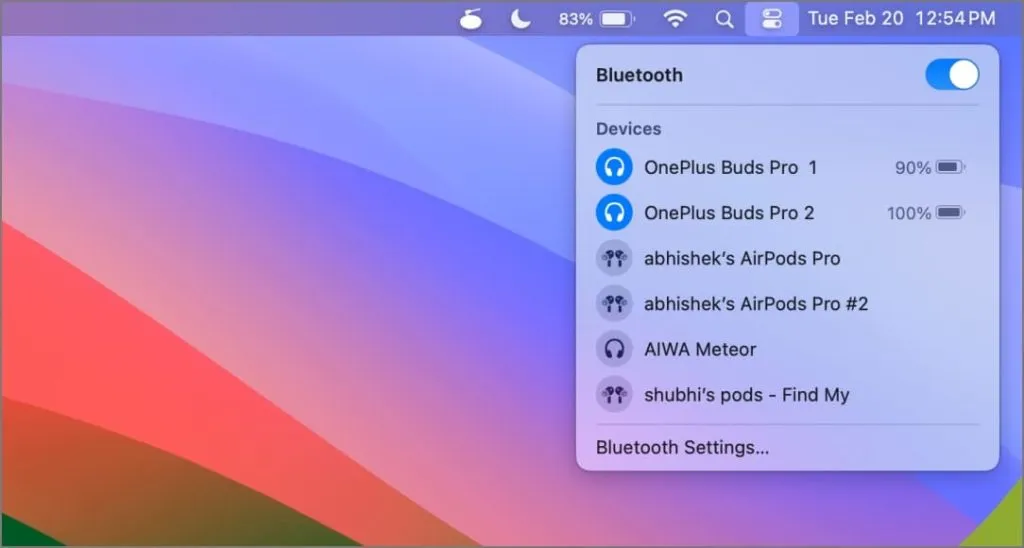
2. Lancez l’ application Audio MIDI Setup sur votre Mac. Vous pouvez le trouver dans Finder > Applications > Utilities .
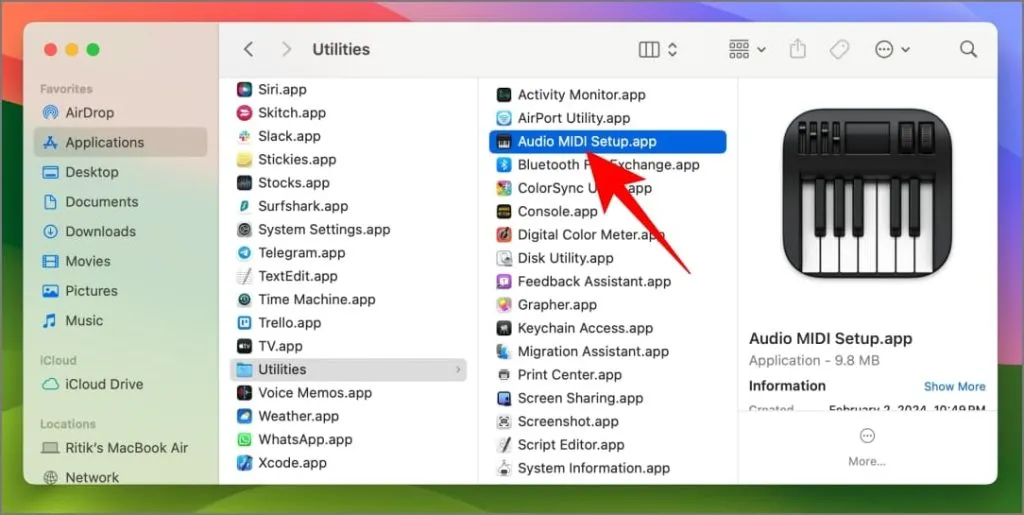
Vous pouvez également utiliser la recherche Spotlight (Commande + Espace), taper « MIDI » et sélectionner Configuration Audio MIDI .
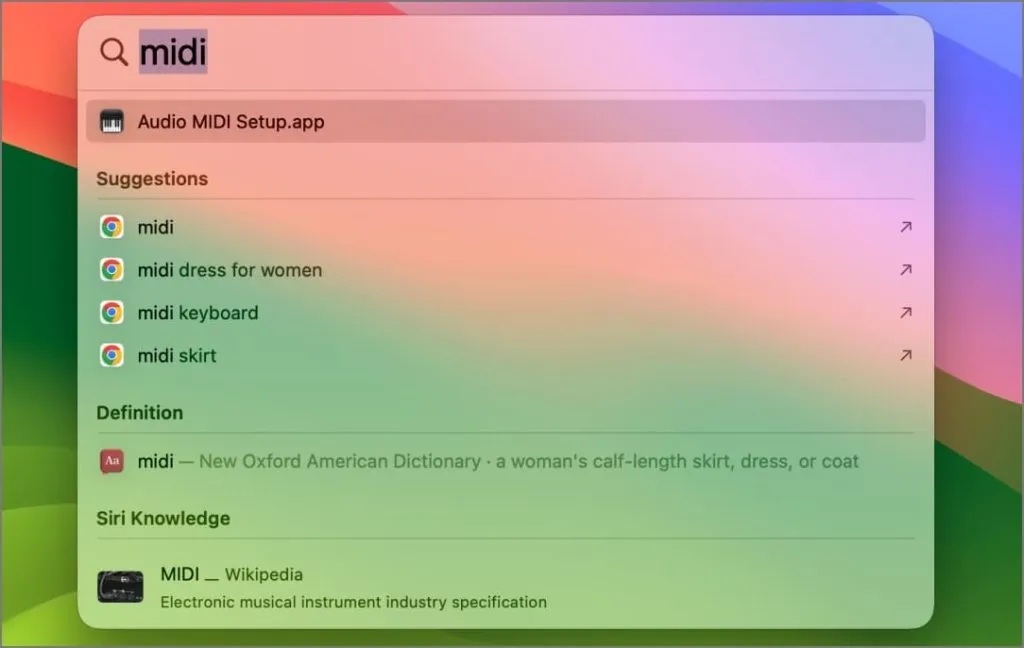
3. Appuyez sur le bouton Plus (+) en bas à gauche et sélectionnez Créer un périphérique à sorties multiples .
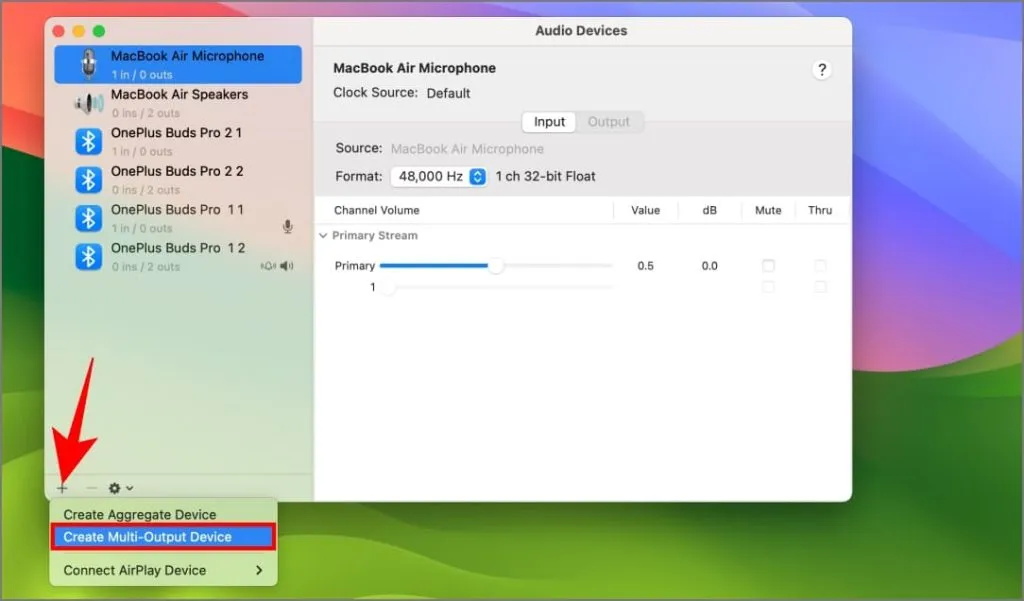
4. Cliquez avec le bouton droit ou Ctrl-cliquez sur le périphérique multi-sortie nouvellement créé dans la barre latérale gauche. Sélectionnez Utiliser cet appareil pour la sortie audio .
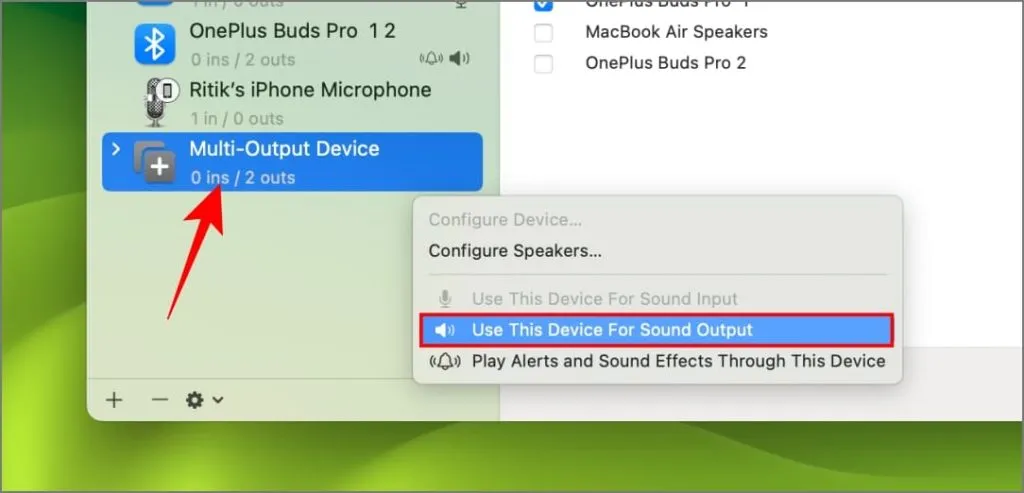
5. De même, sélectionnez Lire les alertes et les effets sonores via cet appareil si vous le souhaitez (facultatif).
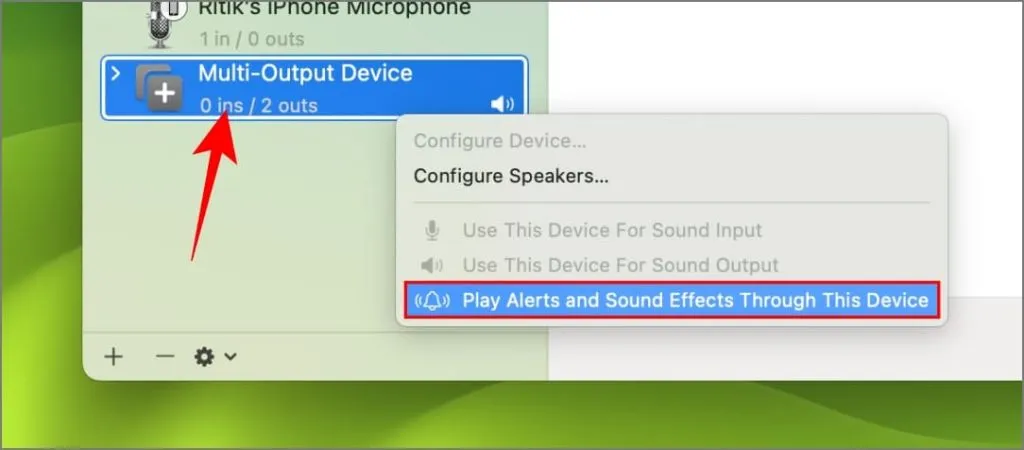
6. Dans l’onglet Périphériques audio , cochez les cases des écouteurs ou écouteurs Bluetooth que vous souhaitez utiliser avec votre Mac.
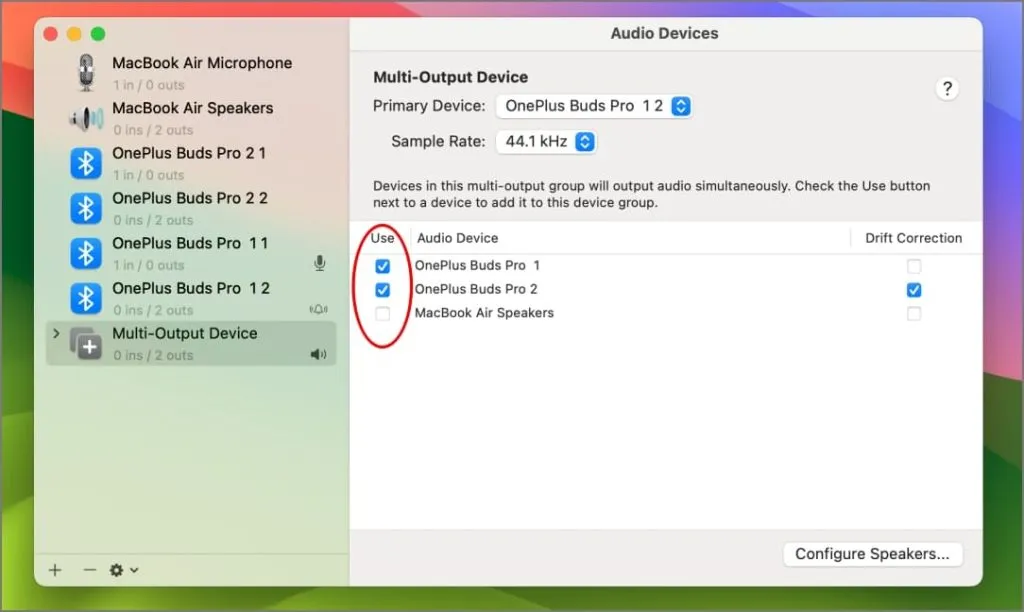
7. Appuyez sur le menu déroulant à côté de Appareil principal et sélectionnez un appareil maître.
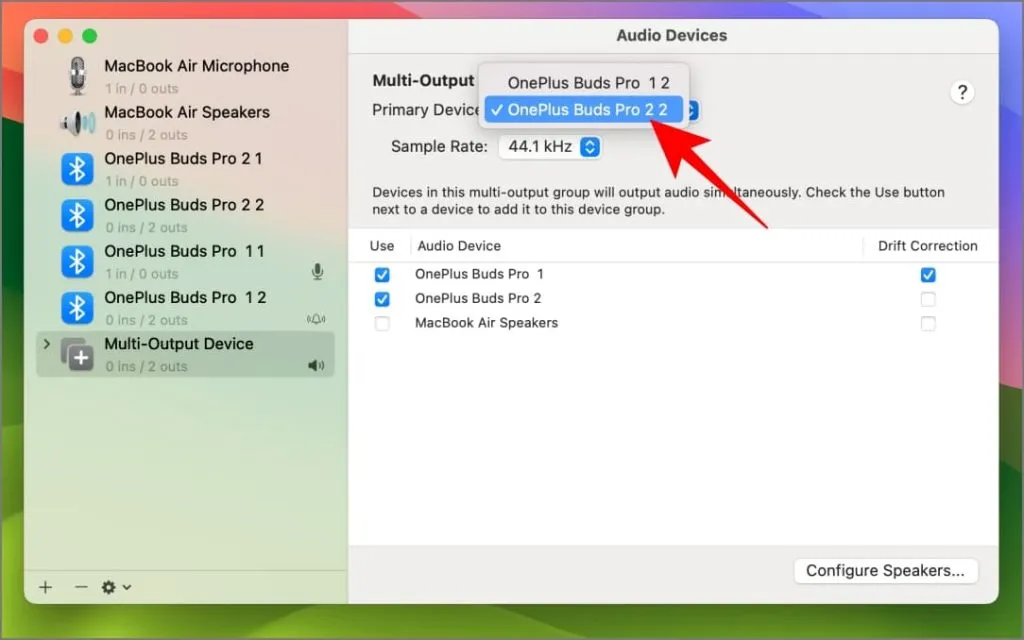
8. Cochez Correction de dérive pour l’appareil secondaire (l’autre paire d’écouteurs que vous n’avez pas sélectionnée comme principale). Cela empêche l’audio de se désynchroniser sur les deux écouteurs car ils ne sont pas synchronisés à l’aide du matériel.
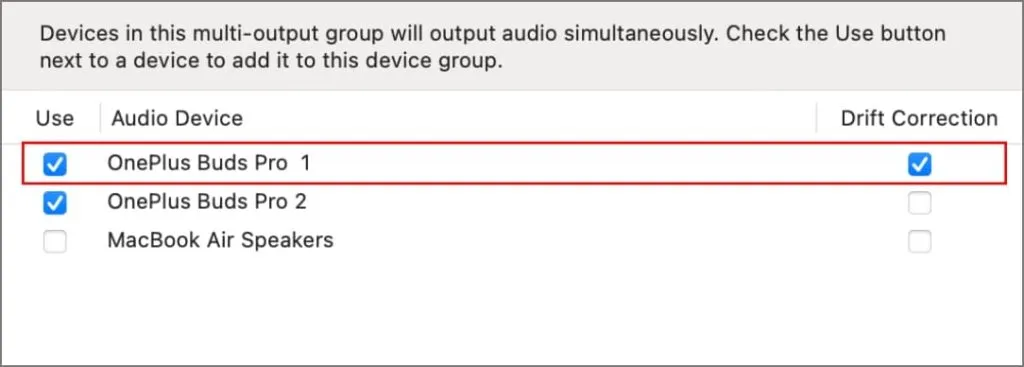
Puisque tout ce dont nous avons besoin est configuré, vous pouvez maintenant quitter l’application Audio MIDI.
9. Appuyez sur le menu Apple en haut à gauche et sélectionnez Paramètres système ou Préférences Système .
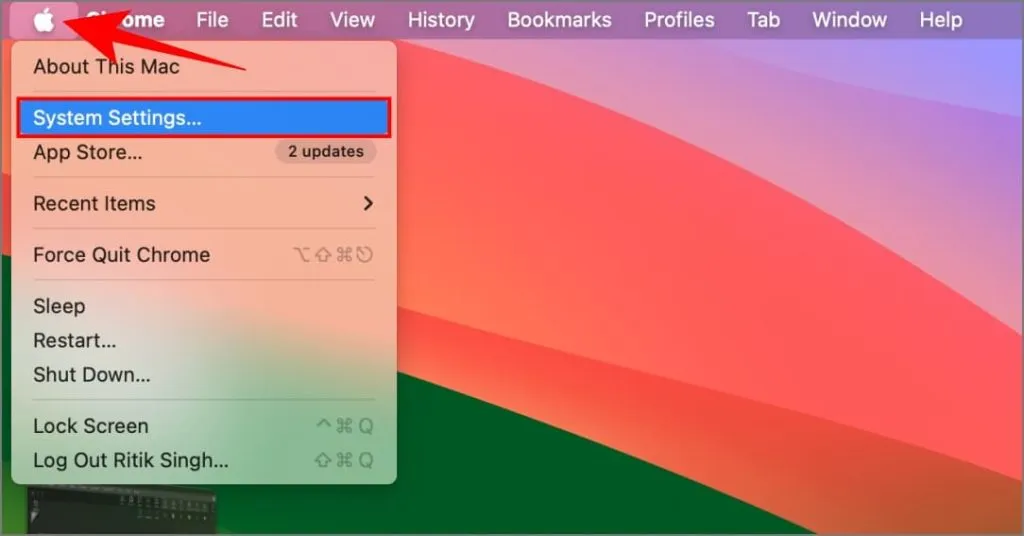
10. Accédez à Son . Sous l’ onglet Sortie et entrée , sélectionnez Sortie et choisissez Périphérique à sorties multiples .
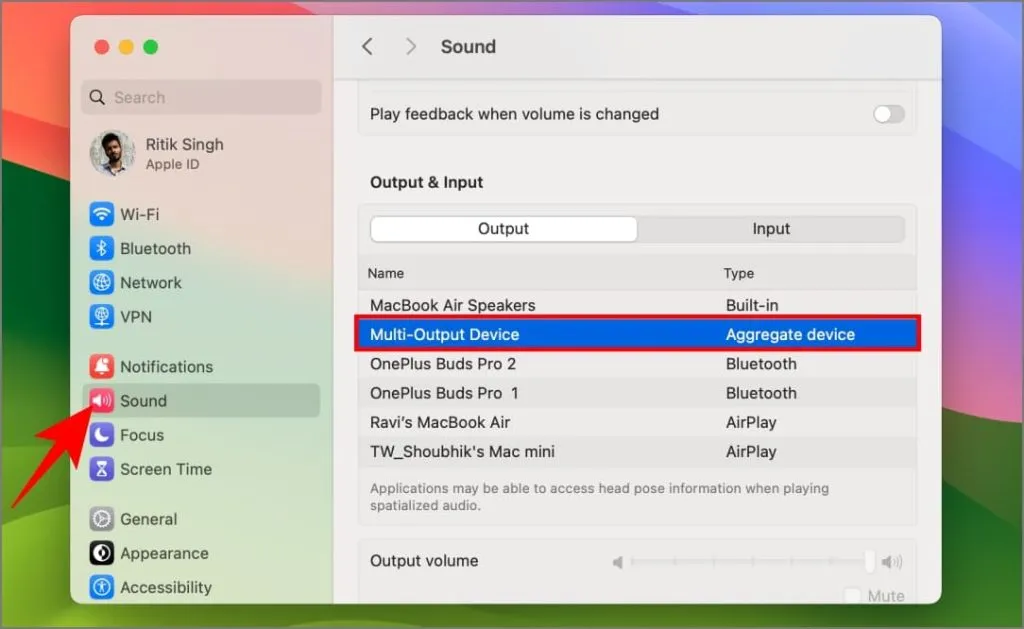
Ouvrez Apple Music ou YouTube pour voir si cela fonctionne. Lorsque vous écoutez une chanson ou une vidéo, le son sera synchronisé via les deux paires d’écouteurs ou d’écouteurs Bluetooth.
Vous pouvez désormais profiter de vos films, émissions de télévision ou musique préférés avec un ami ou un partenaire sans partager vos écouteurs ni demander les leurs. Vous pouvez encore amplifier votre expérience d’écoute en diffusant le même contenu via deux haut-parleurs Bluetooth différents (ou en mélangeant haut-parleurs et écouteurs)) pour une expérience sonore immersive dans votre pièce.
Dépannage des problèmes courants
Si vous rencontrez un décalage audio , des problèmes de synchronisation, si un appareil est plus fort que l’autre ou d’autres problèmes de lecture, essayez ces étapes :
- Assurez-vous que les deux appareils ont la même fréquence d’échantillonnage et que la correction de dérive est activée.
- Si les problèmes persistent, changez les appareils principal et secondaire dans l’application MIDI.
Modification du volume dans la configuration multi-sorties
Les appareils multi-sorties sur Mac peuvent présenter une limitation : vous ne pouvez pas régler le volume lorsque vous en utilisez un. Le curseur de son du Control Center est grisé et les raccourcis clavier pour les changements de volume affichent une icône de volume annulé. Mais il y a bien plus encore !
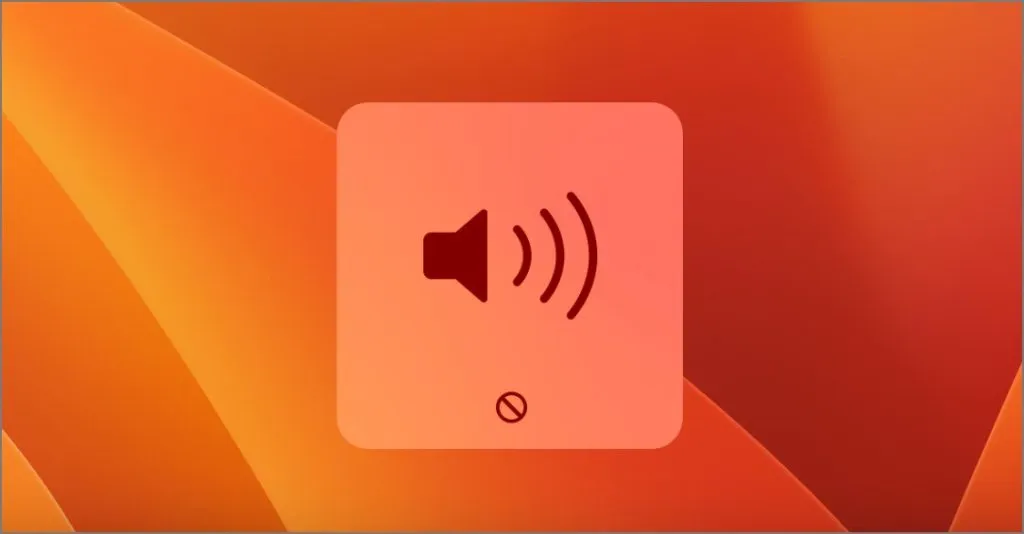
Cette limitation n’empêche pas complètement les réglages de volume. Vous pouvez ouvrir l’application Audio MIDI et sélectionner les écouteurs ou le casque souhaité (il peut y en avoir deux avec le même nom ; choisissez celui intitulé « sorties ») dans la barre latérale gauche. Ensuite, réglez le volume à l’aide des curseurs sous « Flux principal ».
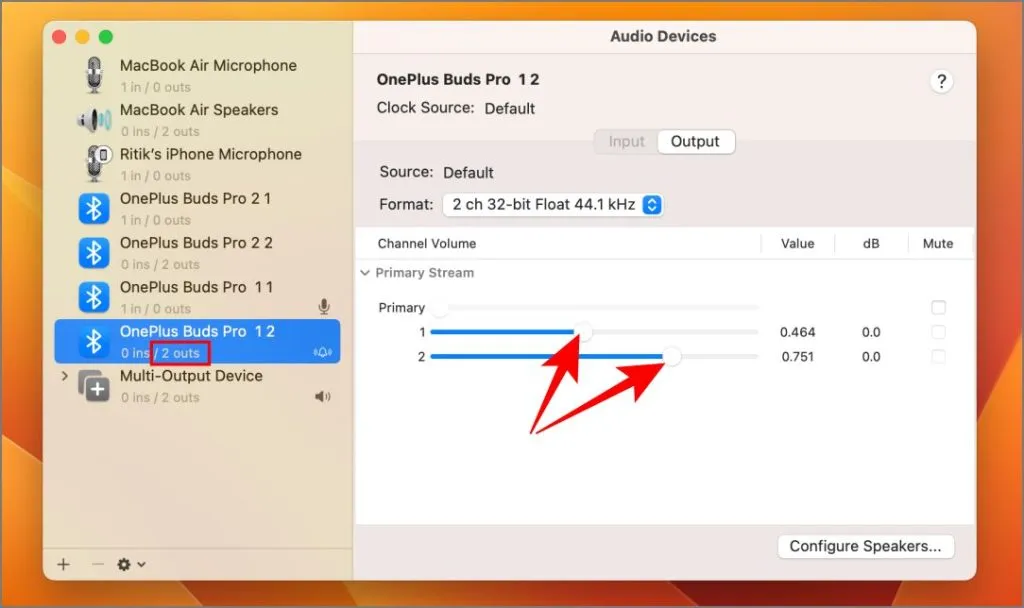
Cela vous permet de modifier le volume de chaque paire d’écouteurs ou d’écouteurs connectés à votre Mac.
Suppression d’un périphérique à sorties multiples
Pour supprimer un périphérique multi-sorties, sélectionnez-le sur le côté droit et appuyez sur le bouton Supprimer (–) .
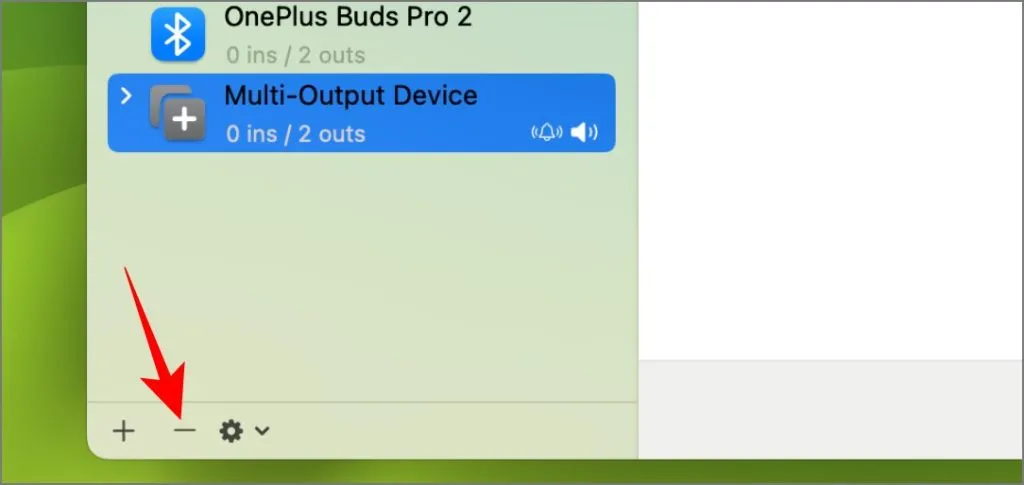
FAQ
Puis-je utiliser deux appareils audio Bluetooth avec mon Mac ?
Oui, vous pouvez utiliser plus de deux appareils Bluetooth avec votre ordinateur Mac. Associez le premier puis associez l’autre en suivant les instructions données par le fabricant.
Est-il possible d’utiliser des écouteurs filaires et sans fil avec Mac ?
Vous pouvez utiliser simultanément des écouteurs filaires et sans fil avec votre Mac. Le processus de connexion est le même : sélectionnez simplement la sortie intégrée pour la paire câblée lors du choix des appareils à l’étape 6 ci-dessus.
La sortie multi-son fonctionne-t-elle avec les appareils Bluetooth qui ne sont pas des AirPod ?
Vous pouvez utiliser des écouteurs Bluetooth, des écouteurs ou des écouteurs True Wireless Stereo avec votre Mac. Connectez-les simplement à partir des paramètres Bluetooth avant de commencer.

Partagez l’audio, pas les écouteurs !
Fini le partage gênant des écouteurs ou le sacrifice de votre expérience d’écoute. Avec cette configuration simple, vous et un ami pouvez profiter de films, de musique ou de podcasts avec une qualité audio complète, que vous soyez entassés dans un vol ou que vous essayiez de faire attention aux autres dans un espace partagé.





Laisser un commentaire